Cara menghapus file atau direktori di linux

- 2017
- 520
- Dominick Barton
Jika Anda memiliki akses root di PC Linux Anda, Anda memiliki kekuatan untuk menghapus file atau direktori yang Anda suka. Namun, ini bisa berbahaya dengan alat -alat seperti rm memungkinkan pengguna untuk secara sembarangan menghapus file sistem penting secara tidak sengaja. Itu sebabnya, jika Anda mencoba menghapus file atau direktori di Linux, Anda perlu mengambil beberapa tindakan pencegahan.
Ada beberapa cara Anda dapat menghapus direktori atau file di Linux, menggunakan Manajer File Distribusi Linux Anda atau terminal terbuka (selama Anda memiliki izin yang tepat). Jika Anda ingin tahu cara menghapus file atau direktori di Linux, inilah yang perlu Anda lakukan.
Daftar isi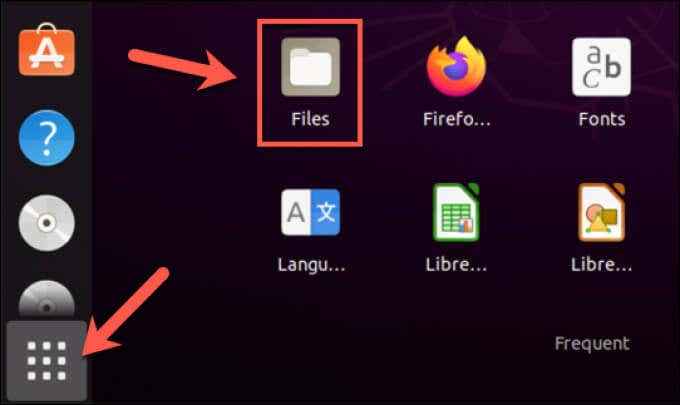
- Di manajer file distro Anda, navigasikan ke direktori yang berisi file atau subfolder yang ingin Anda hapus. Pertama, pilih file atau folder yang ingin Anda hapus. Setelah mereka dipilih, klik kanan pada mereka dan pilih Pindah ke tempat sampah, pindah ke bin, atau Menghapus, Tergantung pada distribusi dan lokal Anda. Anda juga dapat memilih Menghapus kunci pada keyboard Anda untuk mencapai efek yang sama.
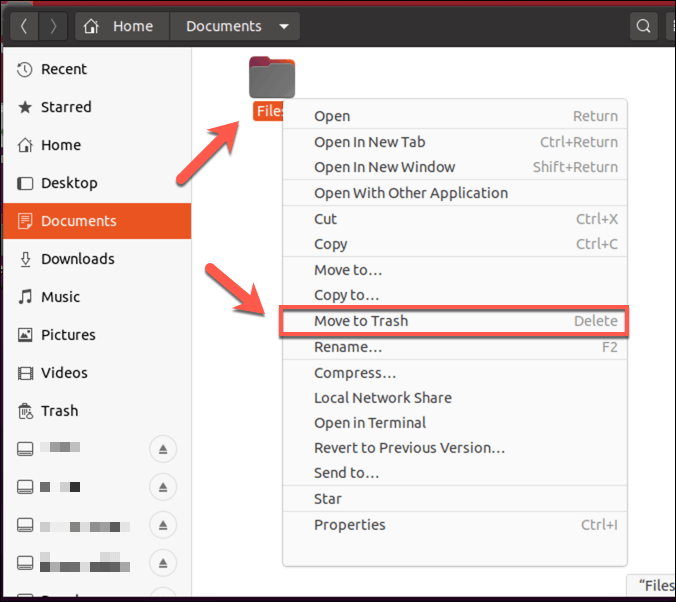
- Sebagian besar distribusi mengoperasikan sistem sampah yang memungkinkan Anda untuk "menyimpan" file sebelum dihapus, memberi Anda kesempatan untuk mengembalikannya. Ini biasanya ditemukan di desktop, sebagai entri di manajer file Anda, atau sebagai aplikasi yang dapat Anda luncurkan di menu perangkat lunak Anda. Untuk menyelesaikan proses penghapusan, masukkan folder sampah, lalu pilih Kosong atau Menghapus pilihan. Opsi -opsi ini dapat bervariasi, tergantung pada distribusi Anda.

- Atau, pilih item (atau item) Anda, lalu klik kanan dan pilih Hapus dari sampah untuk menghapusnya sepenuhnya.
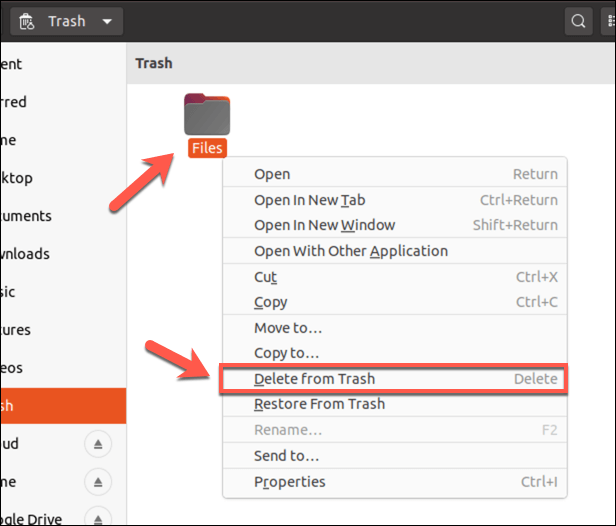
Cara menghapus file atau direktori di linux menggunakan perintah rm
Menghapus file atau folder menggunakan aplikasi manajer file distribusi Anda berfungsi dengan baik, tetapi ada beberapa keterbatasan. Misalnya, jika Anda bukan pemilik file, Anda harus membuka manajer file Anda dengan akses root menggunakan terminal untuk menghapusnya. Anda juga tidak dapat menggunakan aplikasi seperti ini pada instalasi Linux tanpa kepala (hanya terminal).
Di sanalah rm perintah masuk. Perintah UNIX ini berasal dari tahun 1971 dan tetap menjadi cara tercepat untuk menghapus file atau direktori di Linux. Berhati-hatilah, betapapun rm Perintah memiliki kekuatan besar, terutama jika Anda menjalankannya dengan sudo atau sebagai pengguna root secara langsung, jadi Anda harus berhati -hati menggunakannya.
- Untuk menghapus satu file menggunakan rm, Buka jendela terminal baru (atau koneksi SSH jarak jauh) dan ketik file rm, menggantikan mengajukan dengan nama file yang benar. Jika Anda tidak berada di direktori yang sama, Anda harus menggunakan CD untuk pindah ke sana terlebih dahulu, atau menggunakan jalur file lengkap (misalnya. rm/path/to/file) alih-alih.
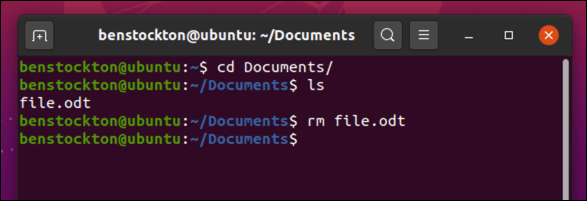
- Untuk menghapus beberapa file, ketik RM File1 File2, menggantikan file1 Dan file2 dengan nama file dan jalur file yang benar. Anda dapat menambahkan file tambahan ke perintah ini untuk menghapus lebih dari dua.
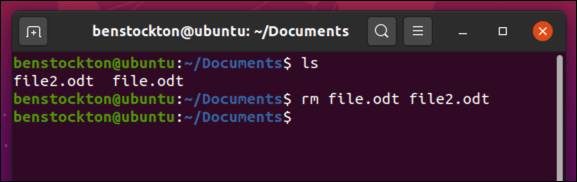
- Jika Anda ingin menghapus direktori kosong di Linux, ketik Direktori RM -D, menggantikan direktori dengan nama dan jalur direktori yang benar. Jika direktori tidak kosong dan memiliki sub-folder atau file, ketik Direktori RM -R, menggantikan direktori dengan nama dan jalur yang benar.
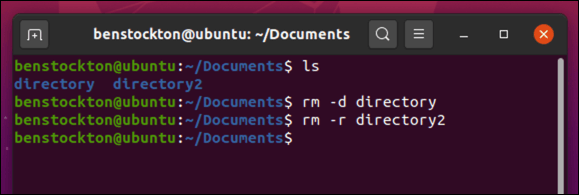
- Anda juga dapat menghapus beberapa direktori sekaligus dengan mengetik Direktori RM -R, Direktori2, dll.
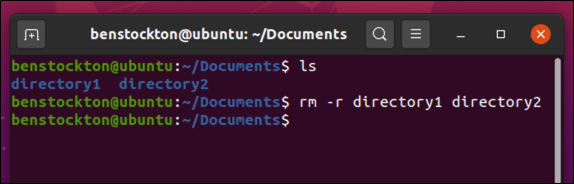
- Jika Anda ingin menghapus semua file atau direktori yang cocok dengan file parsial atau nama direktori, Anda dapat menggunakan wildcard, seperti tanda bintang (*). Untuk melakukan ini, ketik RM Fil* atau rm -r dir*, mengganti placeholder fil atau dir dengan nama file dan jalur direktori Anda sendiri.
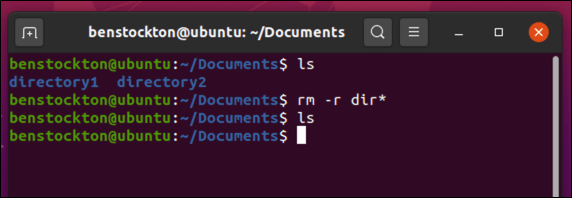
- Jika file atau direktori dilindungi, Anda mungkin perlu memaksa penghapusannya. Untuk melakukan ini, ketik Jalur RM -RF, mengganti placeholder jalur dengan direktori atau jalur file yang benar. Perintah ini membawa risiko ekstrem, Jadi pastikan jalur yang Anda gunakan benar sebelum Anda melanjutkan.
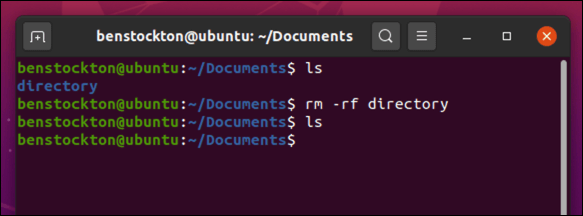
- Jika Anda khawatir menggunakan rm -rf Perintah, Anda bisa memaksa rm untuk meminta konfirmasi sebelum setiap file atau direktori dihapus. Untuk melakukan ini, gunakan RM -I Jalur, menggantikan jalur dengan nama file atau jalur direktori Anda sendiri. Untuk direktori, gunakan Jalur RM -IR alih-alih. Untuk setiap entri, pilih Y Kunci di keyboard Anda, lalu pilih Memasuki untuk mengkonfirmasi.
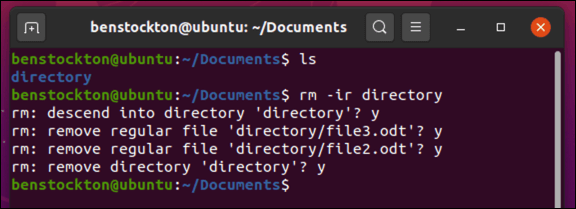
Jika Anda ingin mempelajari lebih lanjut tentang kemungkinan rm opsi dan argumen, ketik Pria merobek di terminal untuk melihat manual lengkap.
Benar -benar menghapus file menggunakan perintah shred
Sedangkan perintah seperti RM dan untink sangat bagus untuk menghapus file di Linux, mereka meninggalkan jejak. Anda (atau orang lain) dapat menggunakan jejak ini untuk memulihkan file dari hard drive atau penyimpanan portabel yang sebelumnya telah Anda hapus. Ini mungkin tidak ideal, terutama jika Anda tidak ingin file diambil.
Untuk mengatasi masalah ini, Anda dapat menimpa file terlebih dahulu menggunakan sobekan memerintah. Ini memastikan bahwa semua data dalam file ditimpa berulang kali sebelum dihapus, memastikan tidak ada jejak file yang tersisa dan mencegahnya diambil. Anda mungkin ingin menggunakan perintah ini untuk menghapus dokumen sensitif, misalnya.
- Untuk melakukan ini, buka jendela terminal atau buat koneksi dari jarak jauh menggunakan SSH dan ketik file robek, menggantikan mengajukan dengan nama file dan jalur Anda sendiri. Jika Anda tidak ingin memberikan jalur ke file, gunakan CD Untuk melakukan perjalanan ke direktori yang berisi file atau sub-direktori yang ingin Anda hapus terlebih dahulu.
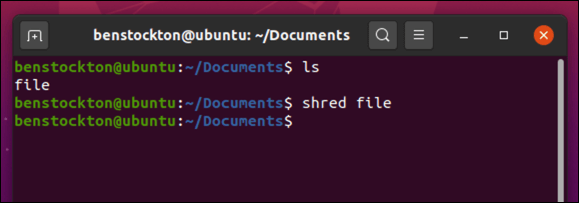
- Itu sobekan Perintah memiliki parameter tambahan yang dapat Anda lewati untuk memastikan file Anda dihapus dengan aman. Contohnya, Shred -f akan memaksa penghapusan file yang dilindungi tulis, sementara robek -u akan memastikan file benar -benar dihapus setelah dirobek, memastikan tidak lagi muncul di manajer file Anda atau menggunakan ls memerintah.
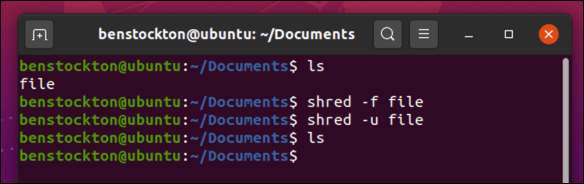
- Jika Anda ingin menimpa file lebih dari standar 3 kali, gunakan Shred -n 0, menggantikan 0 dengan nilai numerik alternatif. Jika Anda ingin menyembunyikan efek robek, gunakan Shred -z untuk memaksanya menggunakan menjalankan final yang menimpa file dengan nol.
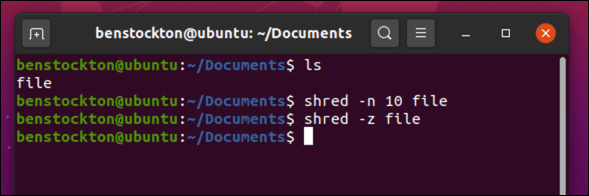
- Itu sobekan Perintah biasanya tidak menghasilkan hasil apa pun ke terminal. Jika Anda ingin melihat lebih detail tentang apa yang dilakukannya saat berjalan, gunakan Shred -v alih-alih.
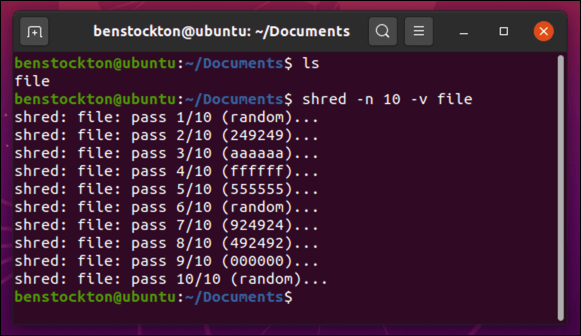
Seperti rm, Anda dapat mempelajari lebih lanjut dengan mengetik Pria merobek di terminal sebelum menggunakan perintah.
Melindungi file Anda di sistem Linux
Saat Anda menghapus direktori atau file di Linux, Anda membebaskan ruang di hard drive Anda untuk file yang benar -benar penting, apakah itu dokumen penting atau foto yang tidak tergantikan. Tidak masalah apakah Anda menggunakan Linux Mint atau distribusi besar lainnya, karena langkah -langkah di atas harus bekerja untuk hampir semua distro Linux yang Anda pilih untuk digunakan.
Jika Anda khawatir tentang kehilangan data, ada beberapa langkah yang dapat Anda ambil untuk melindungi file Anda. Sementara sistem Linux biasanya lebih aman, antivirus Linux dapat membantu Anda menjaga file Anda aman dari malware yang dapat menyebar di jaringan lokal Anda. Anda mungkin ingin mempertimbangkan mengotomatisasi cadangan file menggunakan penyimpanan lokal atau cloud juga.
- « Cara memperbaiki airdrop tidak berfungsi dari iPhone ke mac
- Cara menambahkan jam desktop ke windows 10 »

